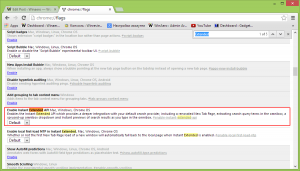Slik deaktiverer du annonser i Skype [oppdatert for nyere versjoner]
Tidligere dekket vi en rekke triks for å bli kvitt Skype-annonser. Siden den gang har Skype blitt oppdatert. Her er en utvidet versjon av opplæringen med tilleggsinformasjon som gjelder for den nylige Skype-versjonen.
Vår forrige artikkel "Slik deaktiverer du annonser i Skypes chat-vindu" kommer med all nødvendig informasjon for å deaktivere annonser i Skypes chattevindu. Men i versjon 7 fortsetter Skype å vise en plassholder i stedet for annonser. I denne artikkelen vil vi se hvordan blokkere annonser og fjerne plassholderen i Skype 7 og nyere.
Slik ser Skype 7 ut rett ut av esken:
Når den er maksimert, viser den enda flere annonser:
Deaktiver Skype-annonser
For å deaktivere dem, gjør følgende.
- Gå til Kontrollpanel (se alle måter å åpne kontrollpanelet på).
- Finn og åpne Kontrollpanel\Nettverk og Internett\Internettalternativer.
- Bytt til Sikkerhet-fanen.
- Klikk på "Begrensede nettsteder"-ikonet og klikk på Nettsteder-knappen:
- Skriv inn følgende i tekstboksen og trykk deretter på Legg til-knappen:
https://apps.skype.com/
- Lukk Internett-alternativer og start Skype på nytt.
Du er ferdig. Det er en bivirkning av dette trikset. Skypes "Hjem"-side vil også være deaktivert:
Dette er imidlertid ikke et problem, siden det er ubrukelig og ikke gir noen spesielt nyttig funksjon. Alle de andre funksjonene til Skype fungerer som forventet.
Nå, i stedet for annonser, viser Skype tomme plassholdere. Slik ser det ut når Skype er maksimert:
Her er det vanlige vinduet:
Fjern Skype-annonseplassholdere
Gjør følgende for å bli kvitt annonseplassholdere.
- Avslutt Skype.
- Åpne Skype-profilmappen din. Den kan nås ved å trykke Vinne + R hurtigtaster og skriv følgende i Kjør-boksen:
%appdata%\skype
- Finn mappen med profil-ID-en din. I mitt tilfelle er det "Sergey. Tkachenko":
- Inne i den mappen finner du en fil som heter config.xml. Åpne den med Notisblokk:
- Finn linjen som inneholder denne teksten:
Annonseplassholder
- Endre verdien fra dette:
1 til dette:
0